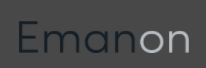おすすめのツールがあるので、使ってみてくださいね!
今回は、誤字脱字チェックツール『Enno』を紹介します!とっっても便利なツールなので、ライターさんにはぜひ使って欲しいツールです!
長い文章を書けばかくほど、チェックの難易度が上がり、時間もかかります。更に、誤字脱字は直接的にライターとしての信用に関わるシビアな部分。
もちろん、皆さんも納品前に誤字脱字のチェックをしていると思います。ですが、自分の書いた文章の誤字脱字って、見つけづらいこと、この上ありませんよね…汗
使えるツールはどんどん使って効率を上げていきましょう!
【超簡単】Ennoの使い方

早速Ennoの使い方をご紹介します!とはいえ、とっても簡単、たった3ステップです!
- Ennoを開く
- ボックスに作成した文章をコピペ
- 「日本語エラーをチェックする」ボタンを押す!
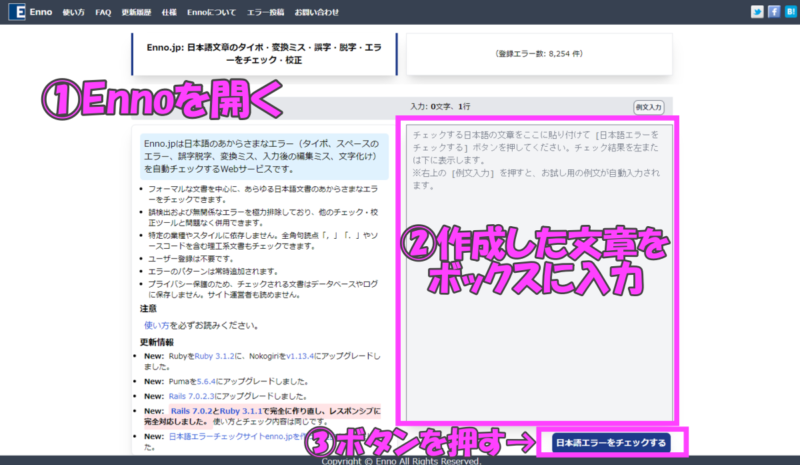
手順③でボタンを押すと、以下のような確認が入ります。
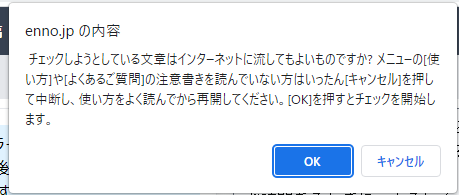
Ennoでは、セキュリティとプライバシーの配慮として入力した文章が保存されることはありません。そのため、ここで出てくる確認は念のための意味合いが強いです。しかし、万が一Ennoに機密情報を打ち込んで情報が流出したとしても、補償されることはありません。
Ennoは、インターネット上や広く一般に公開される文章の誤字脱字をチェックするツールとして存在していますので、公開できないような機密情報を入力することは避けましょう。
……1ページ1440字だとすると、十万四千文字くらいは入力できるようですね。
記事をまるっとコピペできて便利!!
結果の見方・編集方法
では、結果はどのように活用すれば良いのでしょうか?
試しに、以下の記事の文章をEnnoでチェックしてみたいと思います!
結果の見方と検出区分
チェック後の結果画面の画像です!
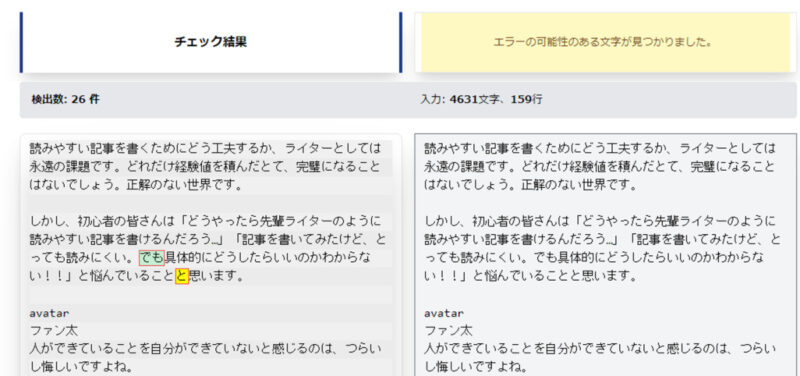
結果を見ると…26件検出されています。
- 黄色ハイライトでわかること|明らかなミス
- 【純粋エラー】:誤字脱字である可能性が高いです!必ず直しましょう!
【スペース】:不要なスペースもエラー表示されます。(プロジェクト参加者は後述も参照)
【句読点約物】:句読点や記号に関するエラー
【英語スペル】:英語のスペルミスもチェックしてくれます。便利!
- 青色ハイライトでわかること|より良い文章にするための提案
- 【全角半角】:全角文字や半角文字についてのエラーを検出してくれます。
【文法】:文法上、解釈の余地がある部分を教えてくれます。
【口語】:口語となっている箇所も指摘してくれます。
【複数用法】:用法が複数ある場合のチェックポイントとおすすめの用法が提示されます。
【同音異義語】:現実によく取り違えられる同音異義語が検出されます。
これらのエラーのうち、どれに該当するのかはハイライト部分にカーソルを合わせることで確認可能です。ヒントがあるので、どう直せば良いか迷う時間を短縮できますね!
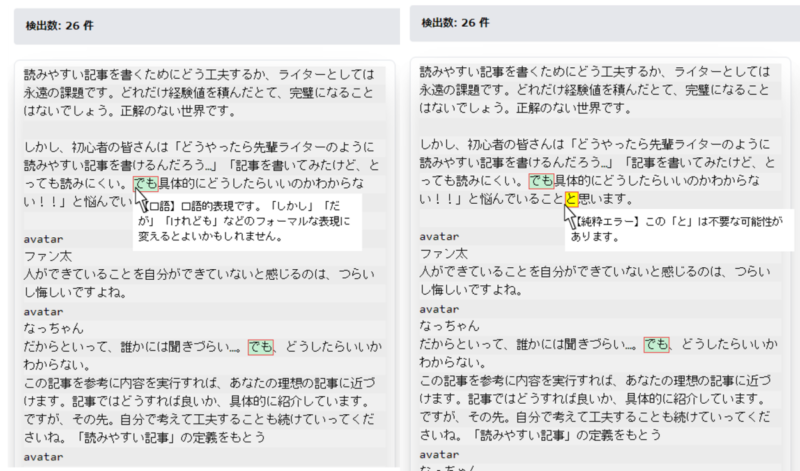
編集方法
続いて文章の編集、つまりエラーの修正の仕方を解説していきます。もう一度、チェック後の結果画面を見てみましょう。
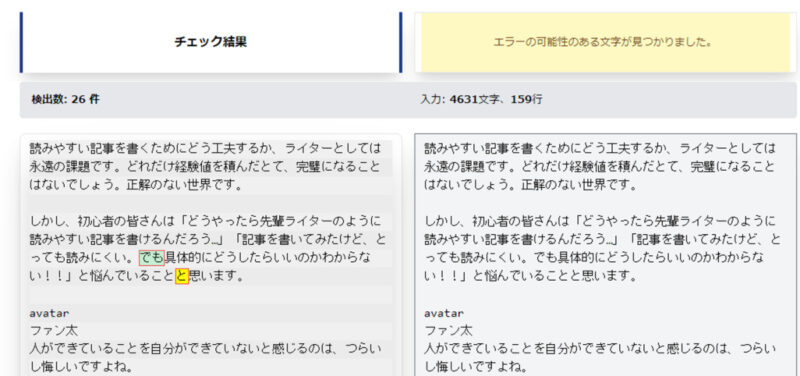
同じ文章が左右に表示されています。左側は文章にハイライトがついており、チェック結果であることがわかります。では、右側は何の表示でしょうか?
右側の文章はボックスに入っており、直接編集が可能です。右側の文章を編集し、下へスクロールしていくと編集後の文章で再度チェックできるボタンがあります。

その際、記事本文へ反映させることも忘れないでくださいね!
修正に迷ったときは参考にしてみましょう!
スマホでもチェック可能
同様の使い方でスマホでもチェック可能です。ハイライト箇所をタップすることで詳細を確認することができます。
編集も同様に行えますが、ハイライトがついた文章と編集ボックスが縦に表示されます。パソコンであれば横並びなので、スマホでは操作のしづらさを感じるかもしれません。
画面の見やすさの面で、パソコンでの作業をおすすめします。
Ennoで基本的ミスを減らすことができる!
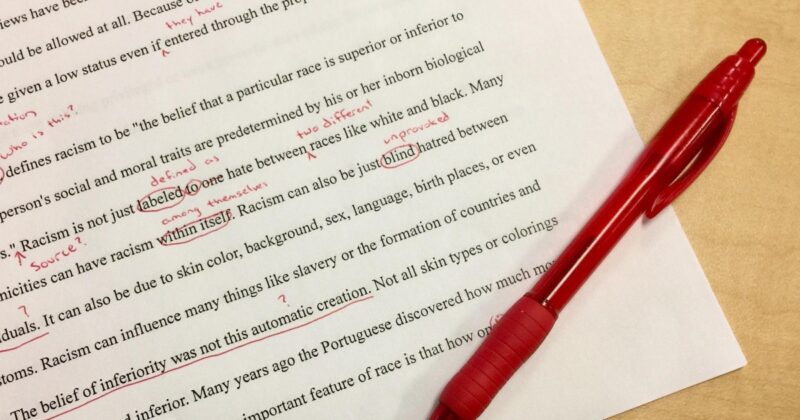
Ennoで文章チェックするひと手間で、基本的なミスを減らすことができます。
- 日本語としての間違い
- 用語が間違っている
- 誤字脱字
Webライターとして、信用にかかわるこれらの重要性は言わずもがなでしょう。しかし、毎回人の目でチェックするのは労力が大きいですよね……チェックしても気づけず、ゼロにできないことだって当然あると思います。
ツールの使用はあくまで補佐として!
Ennoは、開発者の方が手作業でチェックポイントを登録しているそうです。
その目的は「一度間違えた箇所を二度と間違えないようにするため」。その特徴ゆえに、検出されないミスもあるかもしれません。ご自身の責任で執筆する記事です。自分で行うチェックも疎かにしないようにしましょう。
また、チェック対象外と公言されているものもあるので、知っておきましょう。
以下のチェック機能はないので注意
・送りがなやカタカナ揺れはサポート対象外
・禁止用語のチェックはされない
青色ハイライトは文脈に合わせた修正でOK
文章をチェック後、検出数をゼロにすることが好ましいですが、現実的でない場合もあるでしょう。特に青色ハイライトは、文章をより良くするための「提案」という位置づけなので、修正しない方が日本語として自然な場合もあります。
様々な言い回しで表現が多彩なのが日本語の魅力です。ツールが絶対ではないので、文脈を見て修正するかどうか判断しましょう。
プロジェクトにおけるQ&A
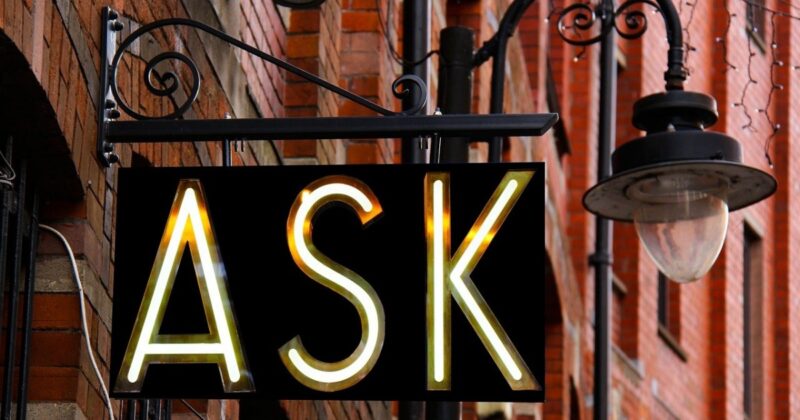
ここからは、当プロジェクト参加者から寄せられた質問をQ&A方式で共有します。
【Q】青色ハイライトが残っているので、納品できません…
そのため、検出数がゼロにならず納品ができません…
【A】文脈上修正しない場合は、納品時一言添えてください
納品時に一言添えて、堂々と納品してください!
【Q】吹き出しの内容も修正すると堅苦しくなってしまいます
堅苦しくなって、読者さんの共感を得られない気がします。
【A】感情的内容の部分では、口語体でも問題ありません
たとえば、以下の程度なら問題ありません。納品時に一言コメントをお願いします。
〇言っている
×言ってる
【Q】スペースがエラー表示される際の対応は?
これも納品時コメントをつければOKの範囲でしょうか?
【A】内容に応じた記号をつけましょう
ただし、カエレバやリンカーの商品名などのスペースはそのままでOKです。
スペースに関するエラー表示は、修正をお願いします。内容に応じて「、」「・」「/」などの記号を挿入します。
これは単にエラーをゼロにするためではなく、本文を見やすくするための対応でもあります。本文にも反映してください。
しかし、カエレバやリンカーの商品名などのスペースは、そのまま修正しなくてOKです。他の記号を入れると、かえって見づらくなってしまいます。
※納品連絡時、タイトルの区切りは「/」の指定です。キーワード中のスペース以外は記号を用いましょう。
まとめ
誤字脱字チェックツール『Enno』の紹介と、使い方について解説しました。ライターとしての信用に関わる誤字脱字ですが、チェックの手間と時間はバカにならないですよね。
Ennoを使って文章をチェックすれば、以下のようなエラーに気づくことができます。
- 日本語としての間違い
- 用語が間違っている
- 誤字脱字
手軽にチェックできるので、より効率的に作業することができます。納品前のストレスも激減です!
もちろん、ツールを使っても完璧にはならない可能性があります。そもそも、日本語には「完璧」がなく、それが魅力とも言えると思います。
ツールに頼り過ぎず、しかし使えるものはどんどん使って、より良い文章を作り出していきましょう!